Windows10系统如何开启Secondary Logon服务
1、方法1:在电脑桌面中,鼠标右键单击左下角的开始图标,在弹出的列表中选择运行选项,打开运行。
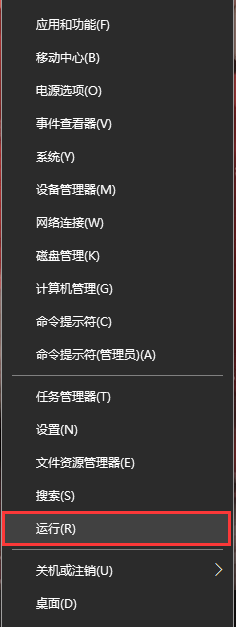
2、方法2:在键盘中一同按下快捷键“WIN + R”,打开运行。

1、打开运行后,在运行搜索框输入“services.msc”,点击下方的确定按钮。

2、在服务界面中,找到“Secondary Logon”服务项,选中并鼠标右键单击,在展开的列表中选择属性选项。
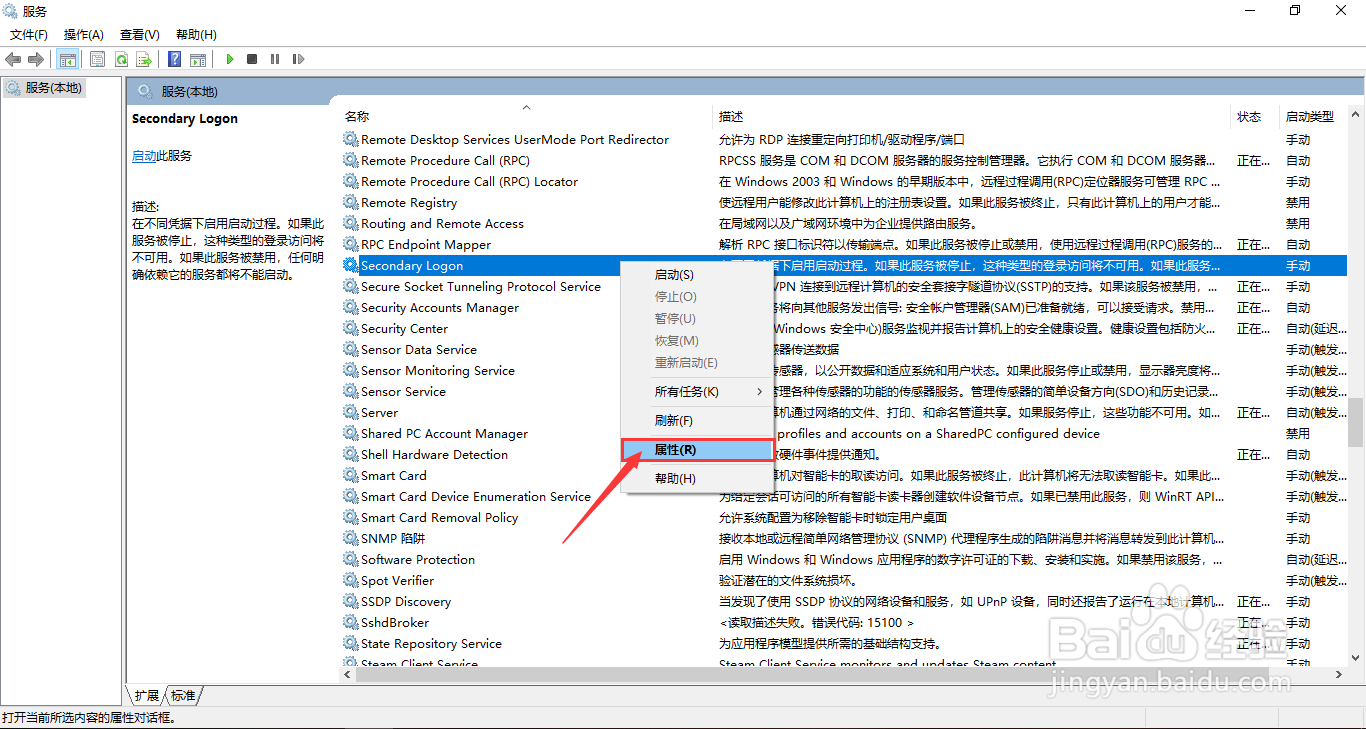
3、在Secondary Logon的属性界面框中,设置启动类型为“自动”,点击启动按钮启动该服务,点击下方的确定按钮。

4、为保证修改的设置生效,返回电脑桌面中并鼠标左键单击左下角的开始图标,在开始菜单列表中选择“电源标志 - 重启”选项,完成重启电脑。

声明:本网站引用、摘录或转载内容仅供网站访问者交流或参考,不代表本站立场,如存在版权或非法内容,请联系站长删除,联系邮箱:site.kefu@qq.com。
阅读量:81
阅读量:79
阅读量:94
阅读量:122
阅读量:57